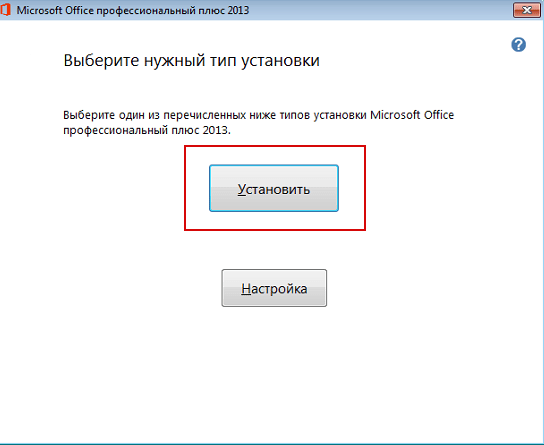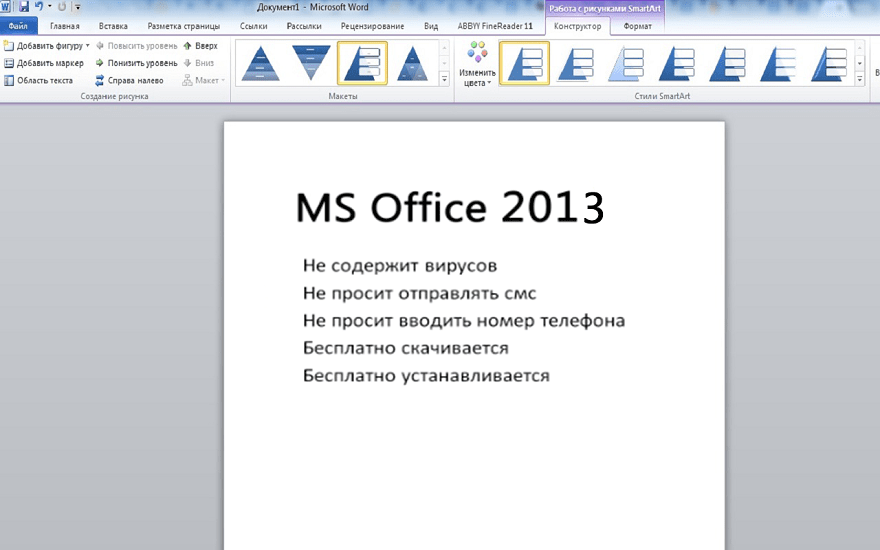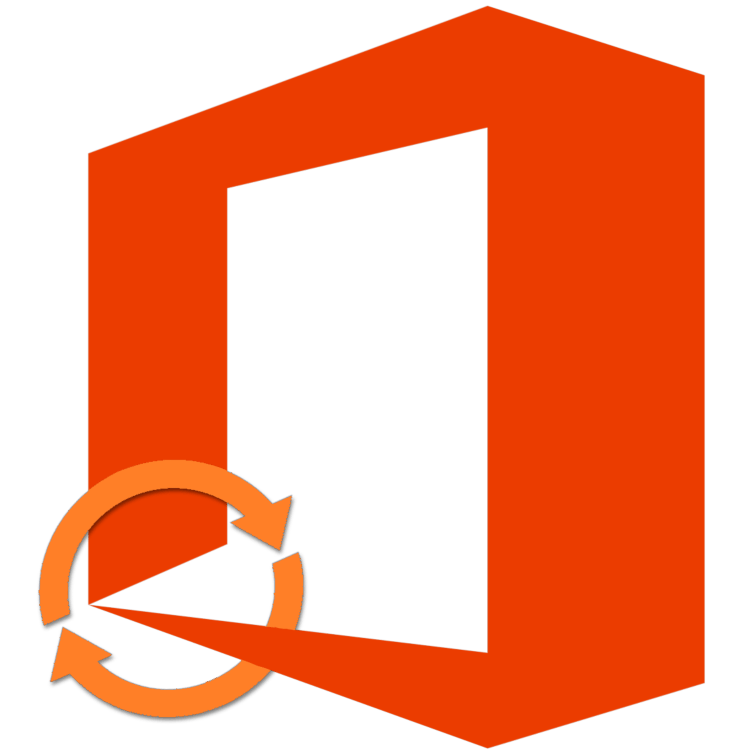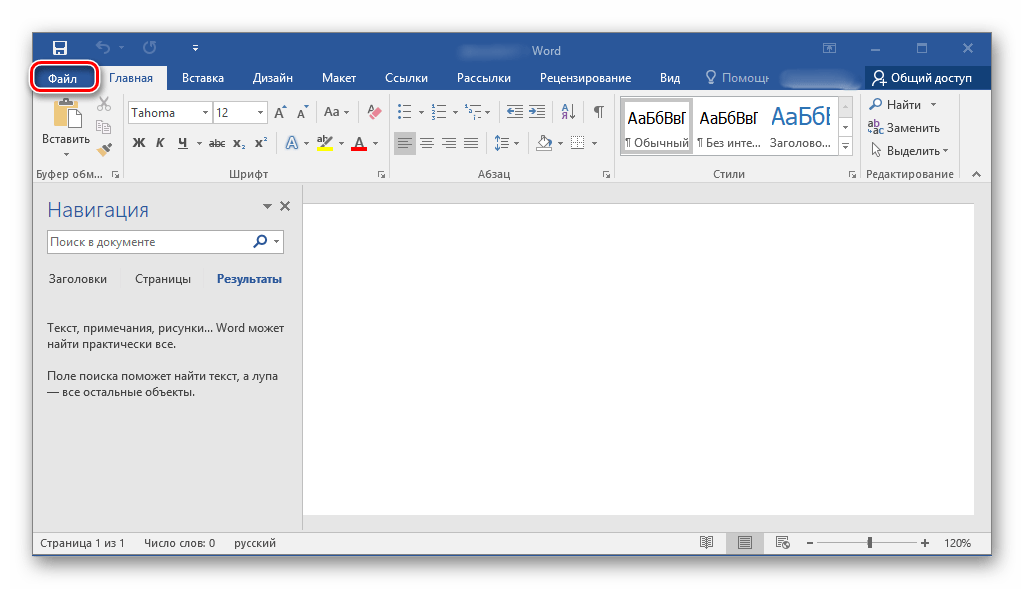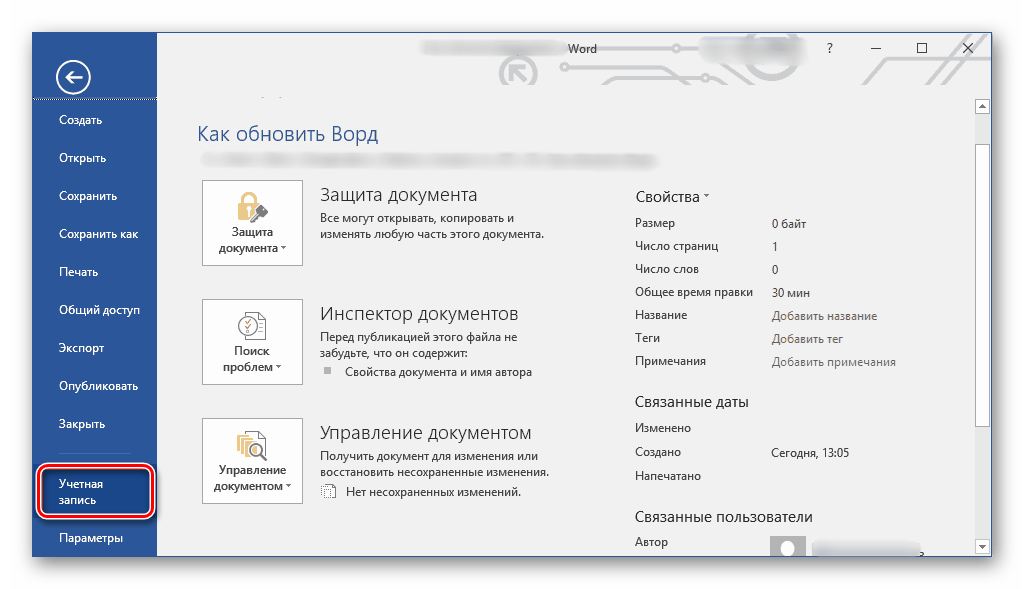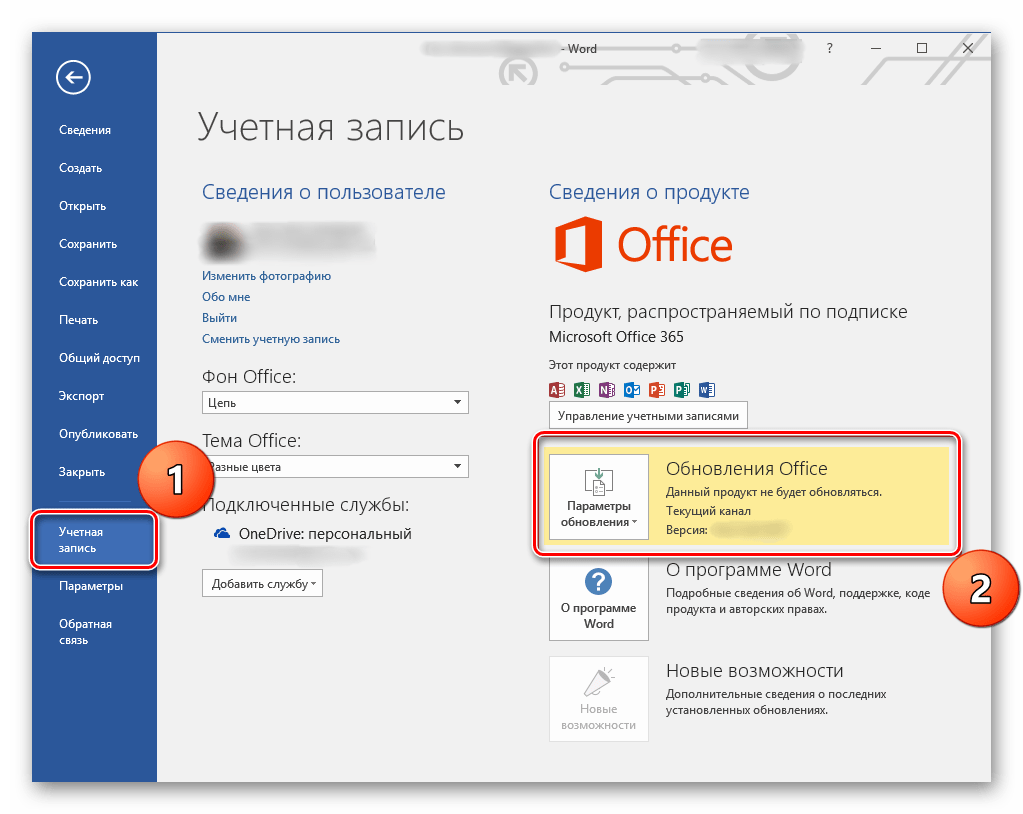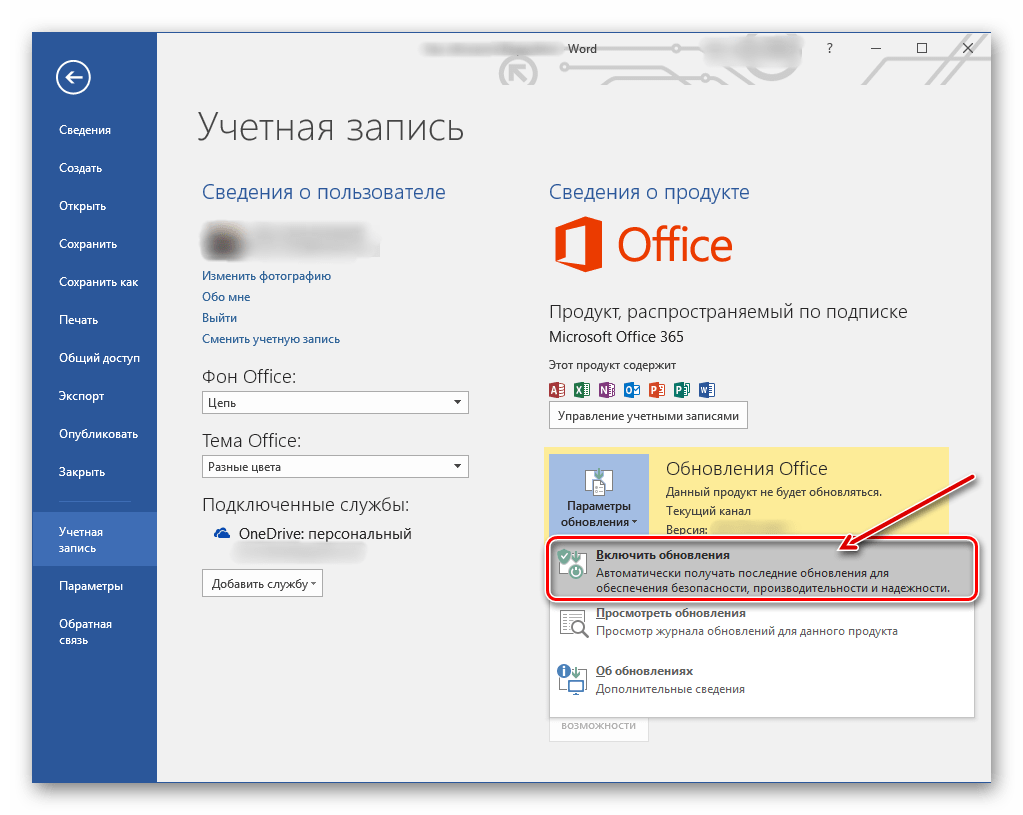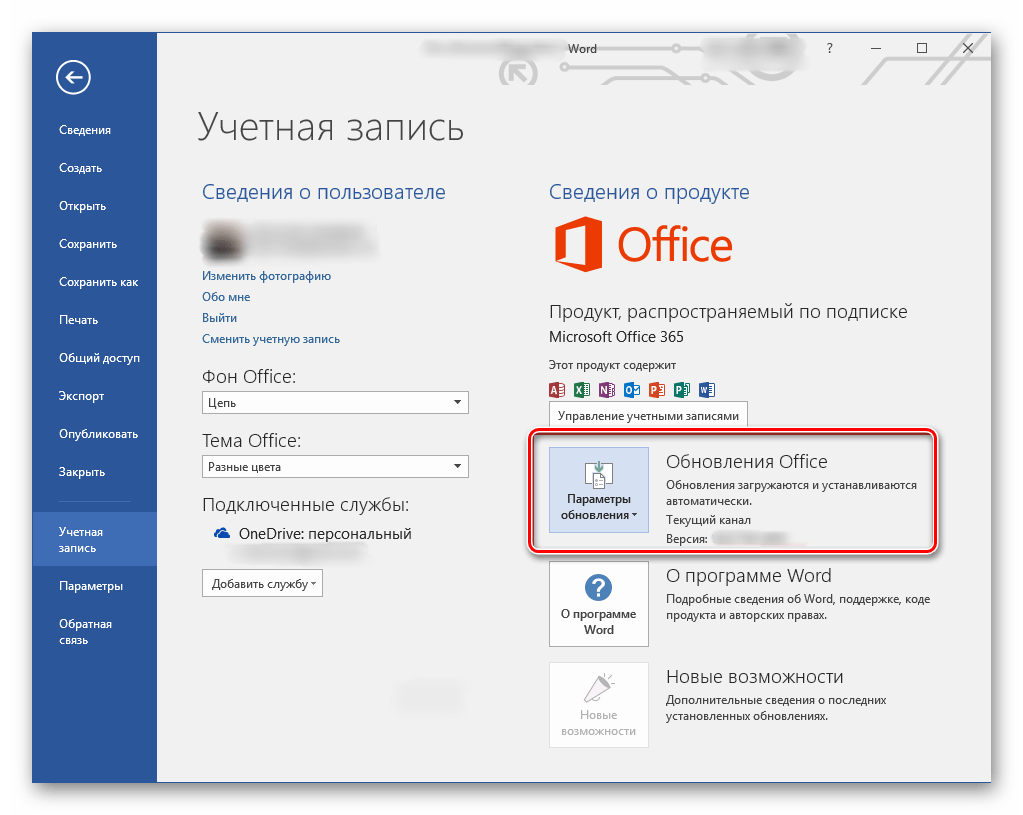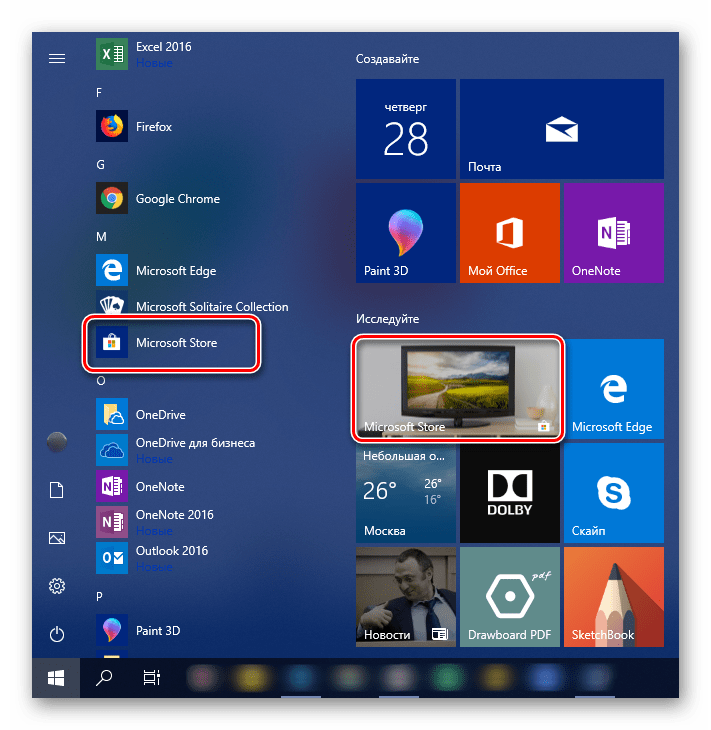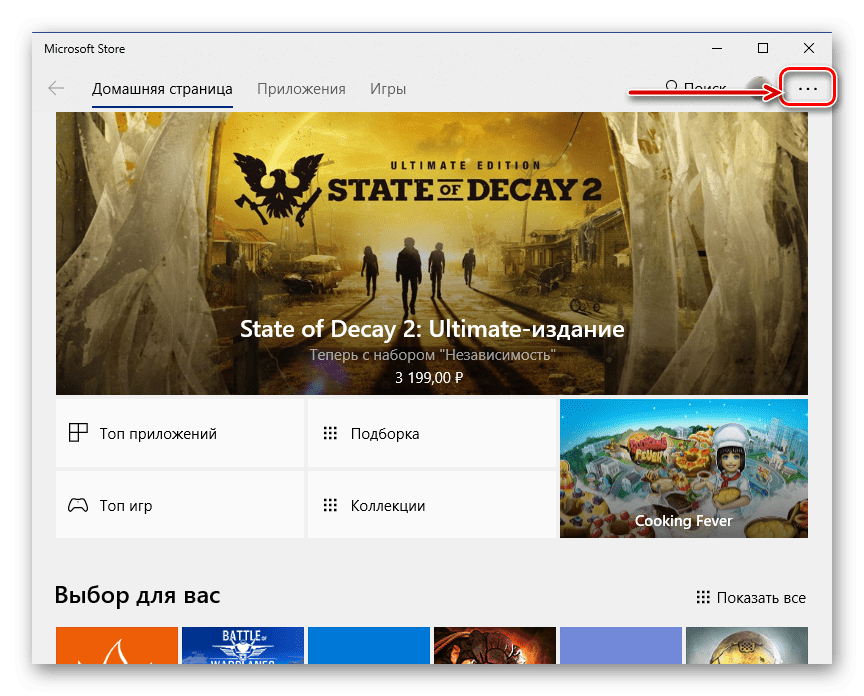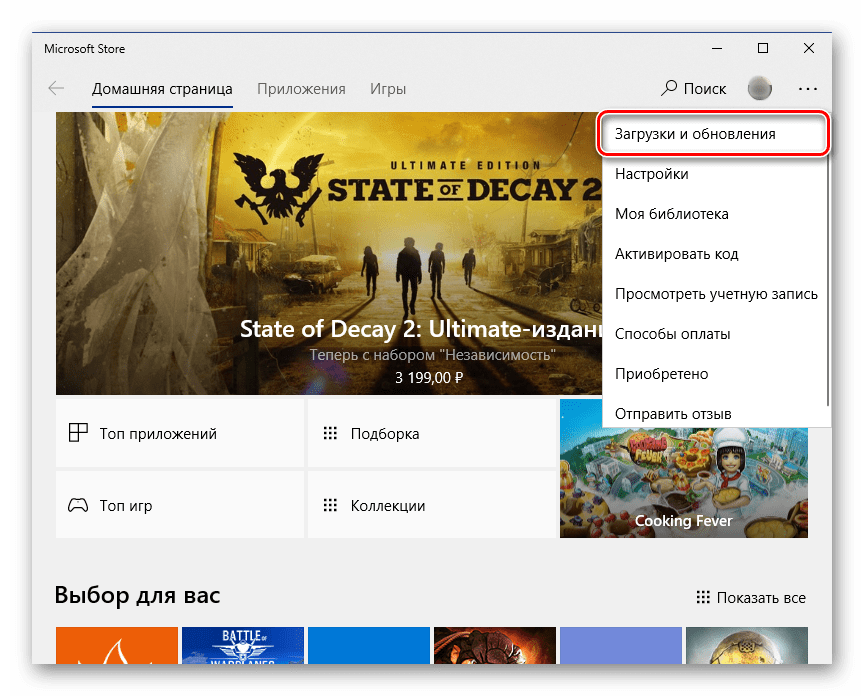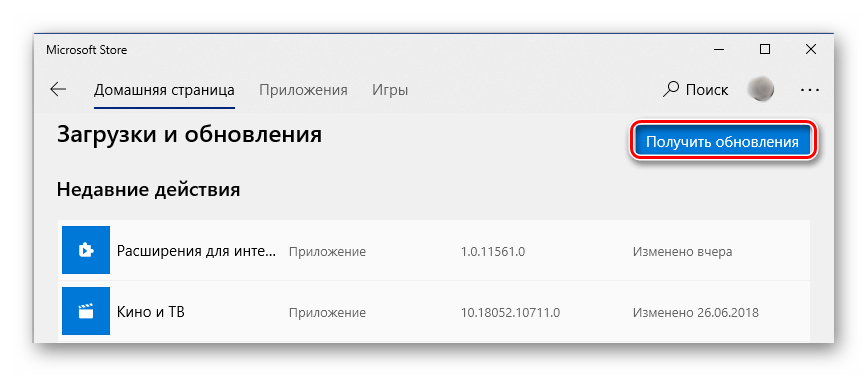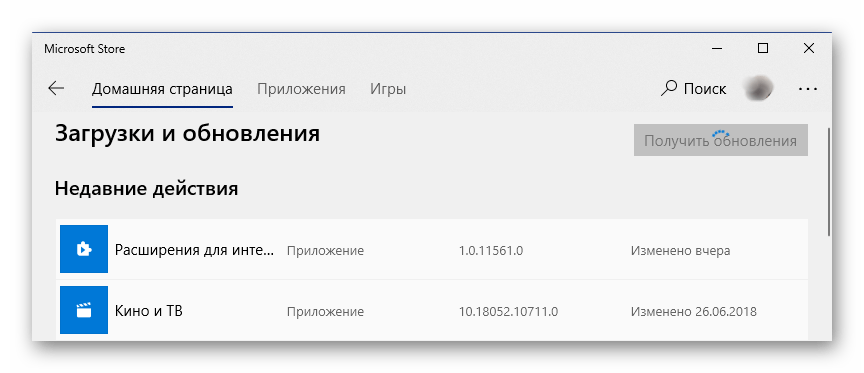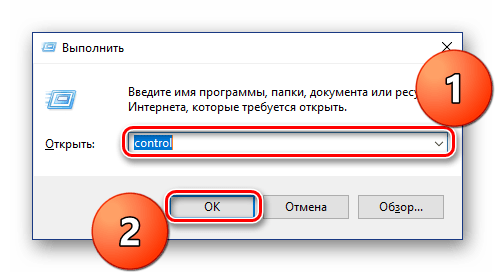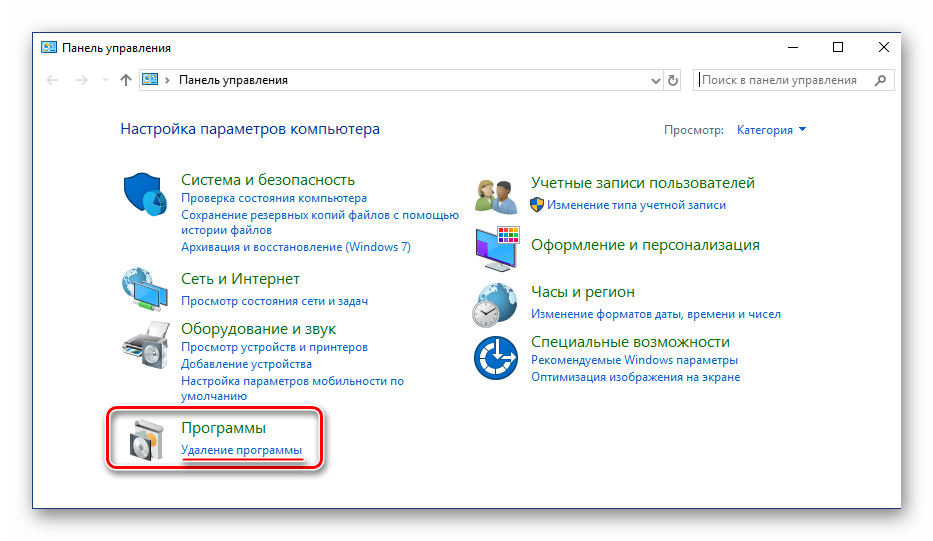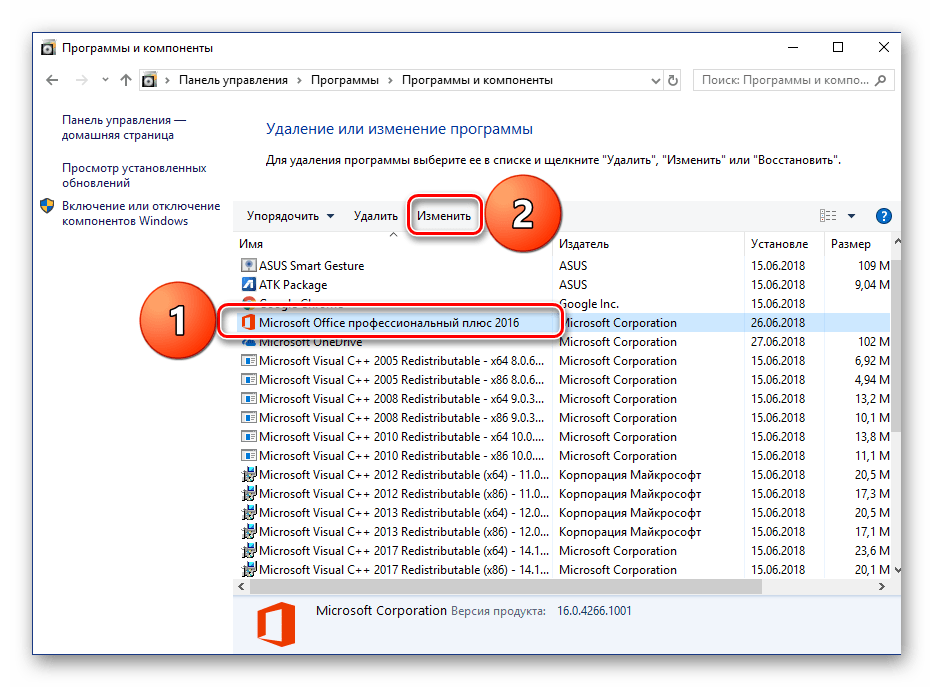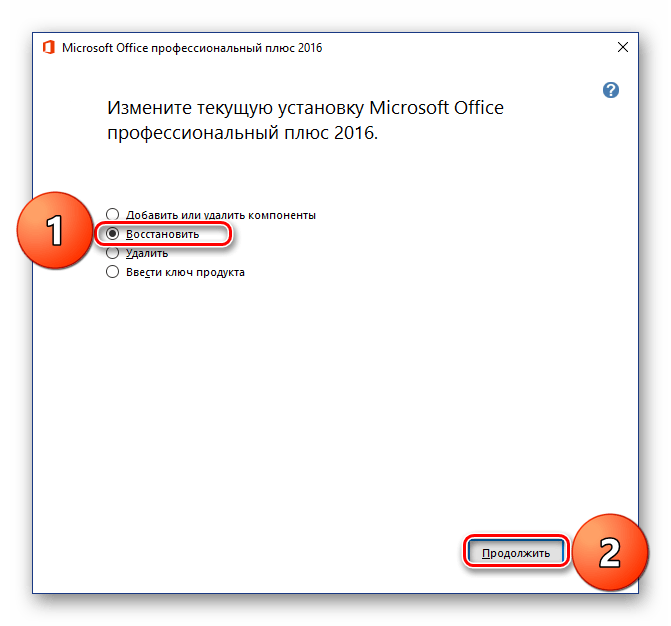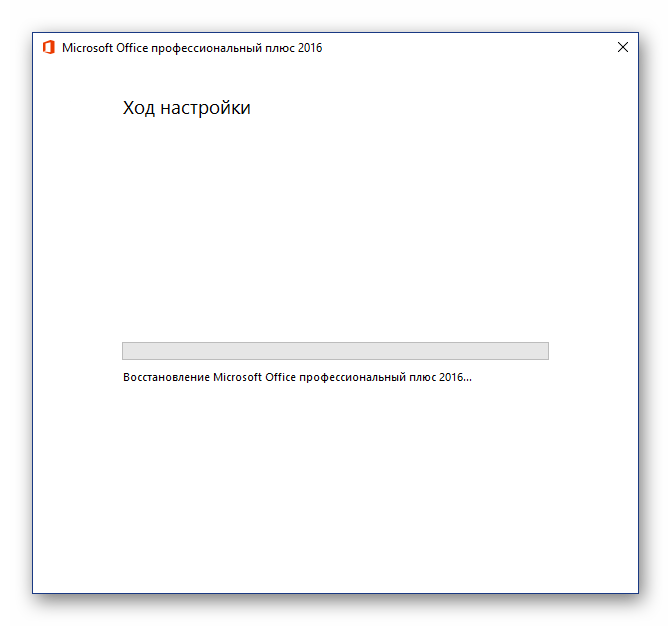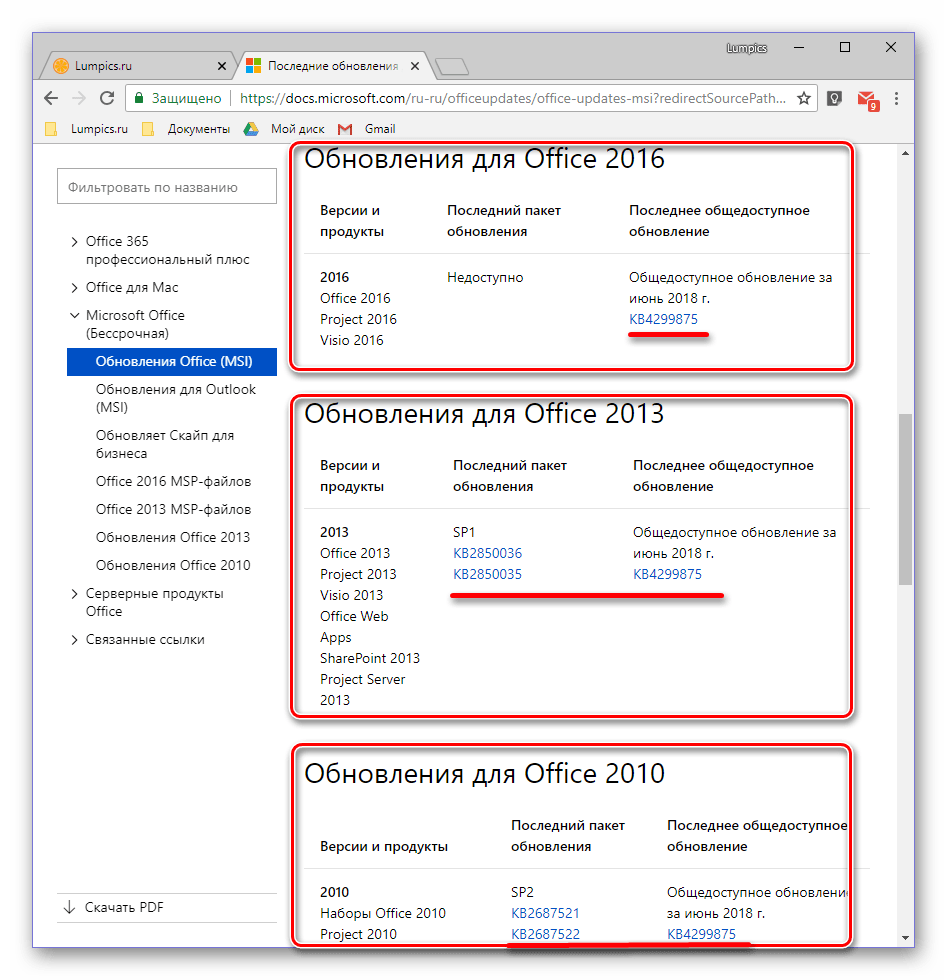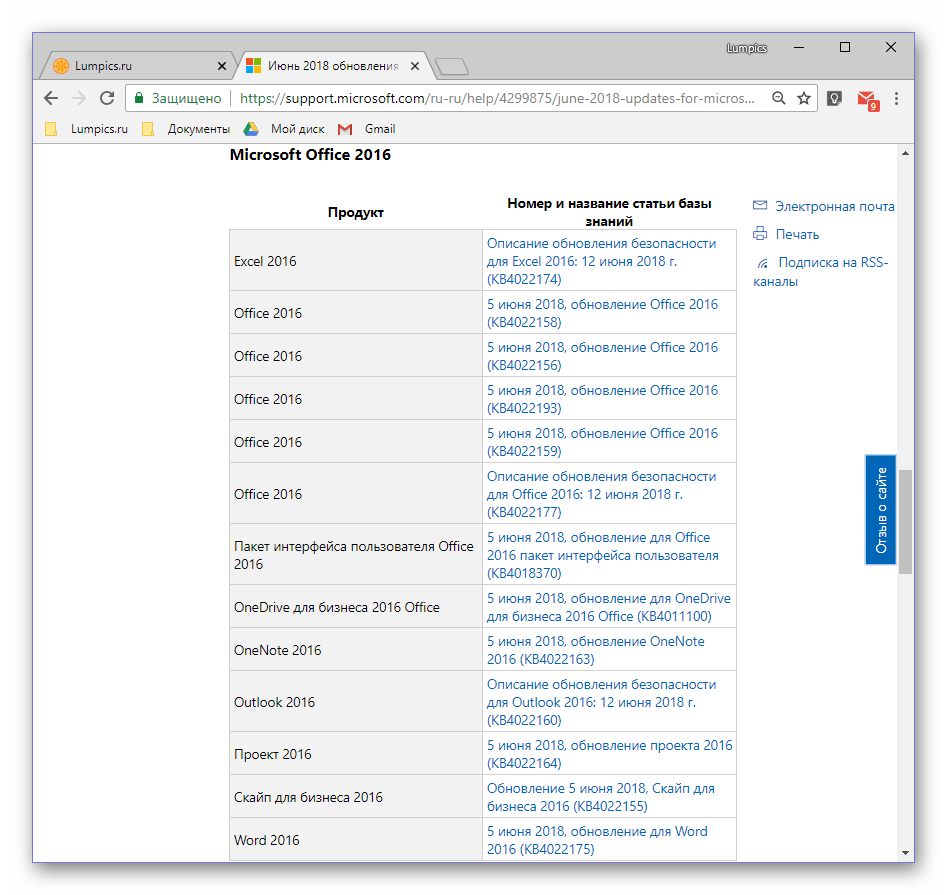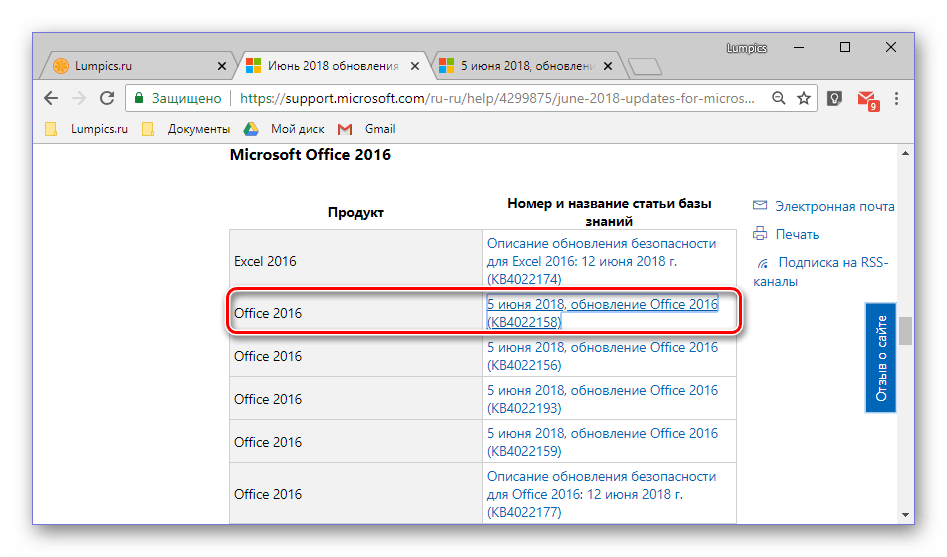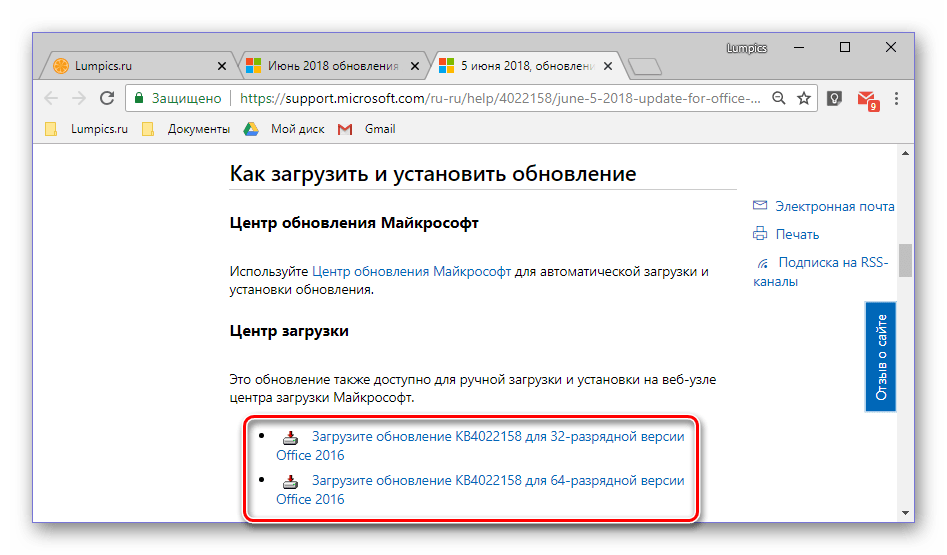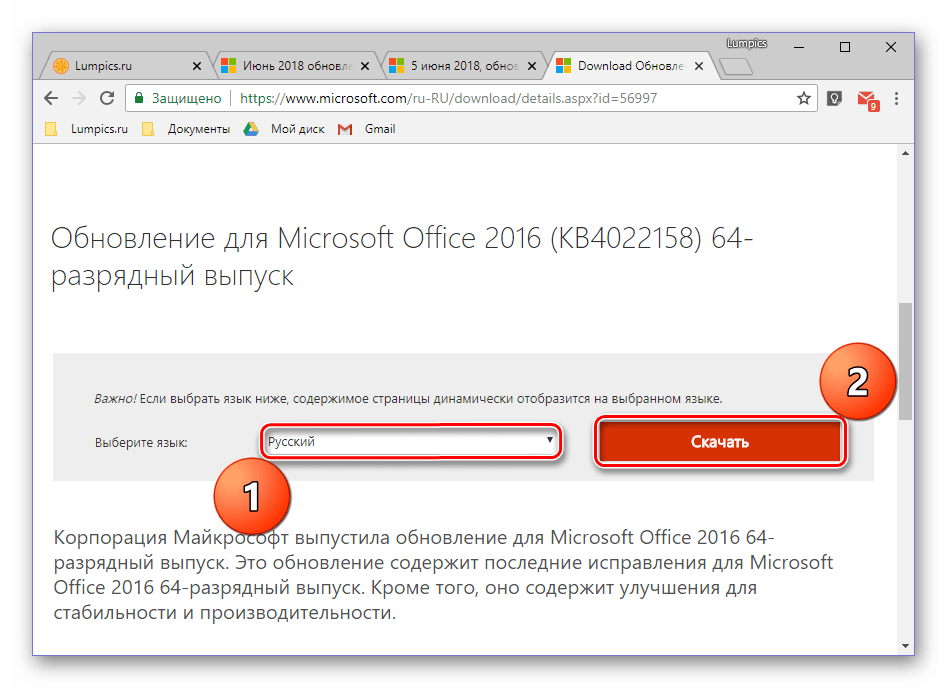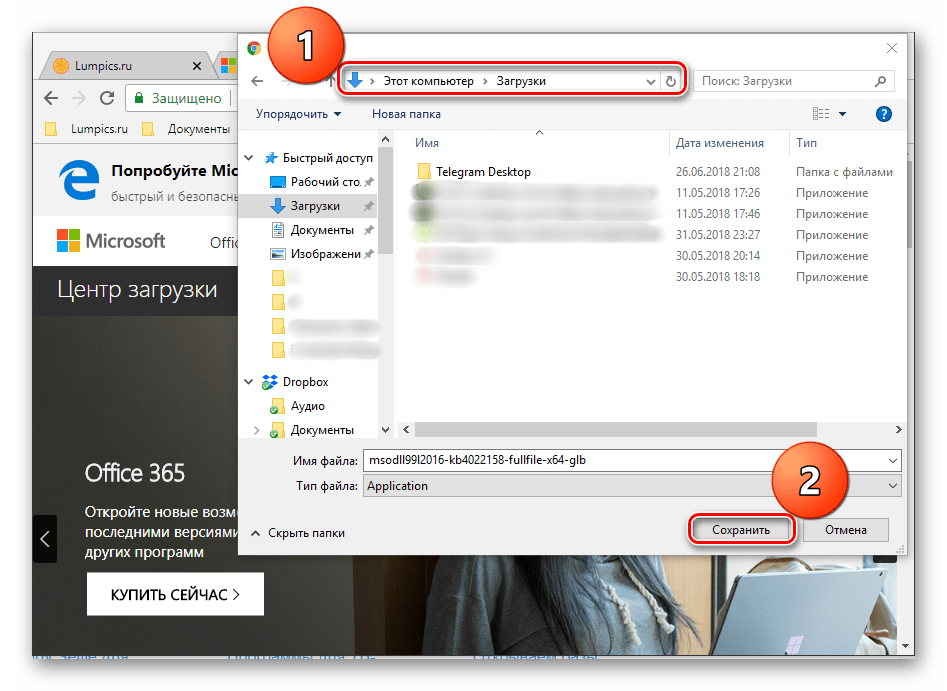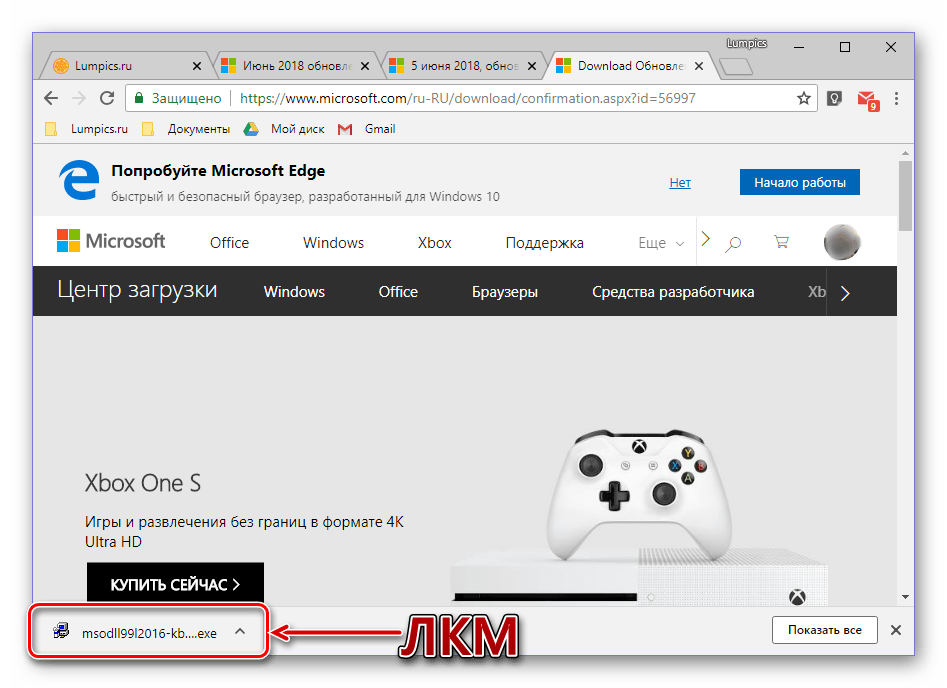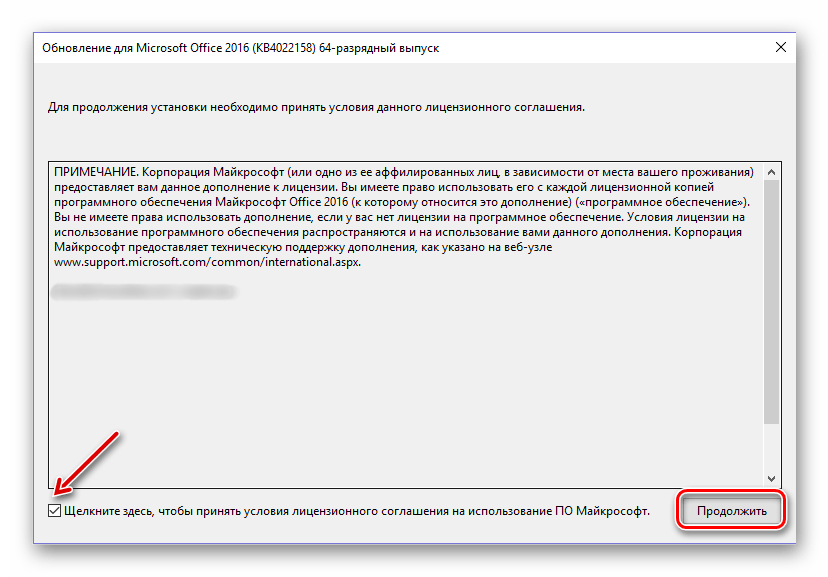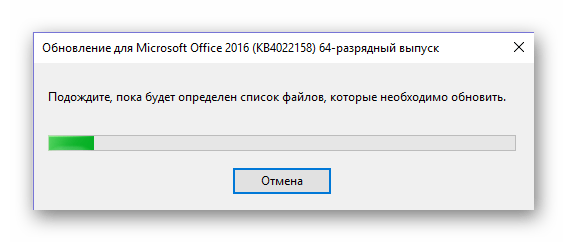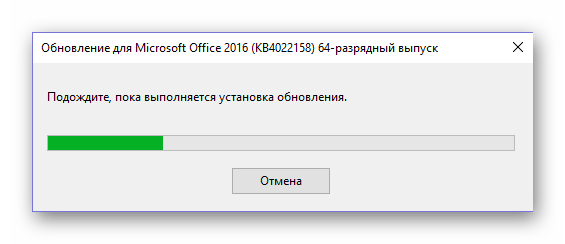В этой статье описывается обновление 5002252 Microsoft Office 2013, выпущенное 6 сентября 2022 г. Это обновление также относится к Office для дома и учебы 2013 RT.
Имейте в виду, что обновление в Центре загрузки Майкрософт относится к выпуску Office 2013 на основе Установщика Майкрософт (.msi). Он не применяется к выпускам Office 2013 «нажми и запускай», например Microsoft Office 365 для дома. (См. какую версию Office я могу использовать?)
Улучшения и исправления
-
Это обновление устраняет проблему, из-за которой пользователи получают сообщение об ошибке при запуске макроса приложений Visual Basic (VBA), который ссылается на файлы или папки, имена которых находятся на языках, содержащих двухбайтовый символ, например японский, корейский и китайский. Эта проблема возникает после установки 5002121 безопасности.
Скачивание и установка обновления
Центр обновления Майкрософт
Используйте Центр обновления Майкрософтдля автоматической загрузки и установки обновления.
Центр загрузки
Это обновление также доступно для скачивания и установки вручную из Центра загрузки Майкрософт. Обновления в Центре загрузки не могут быть установлены в Office для дома и учебы 2013 RT.
-
Скачивание 5002252 для 32-разрядной версии Office 2013
-
Скачивание 5002252 для 64-разрядной версии Office 2013
Если вы не знаете, какая платформа (32-разрядная или 64-разрядная) запущена, см. статью о том, работает ли я под управлением 32-разрядной или 64-разрядной версии Office?Дополнительные сведения о скачии файлов службы поддержки Майкрософт см. в этой статье.
Утверждение о проверке вирусов
Корпорация Майкрософт сканирует этот файл на наличие вирусов с помощью последнего программного обеспечения для обнаружения вирусов, которое было доступно на дату публикации файла. Файл хранится на защищенных серверах, что предотвращает его несанкционированное изменение.
Сведения об обновлении
Предварительные условия
Чтобы применить это обновление, необходимо установить Microsoft Office 2013 с пакетом обновления 1 (SP1).
Необходимость перезагрузки
После установки этого обновления может потребоваться перезапустить компьютер.
Дополнительная информация
Удаление этого обновления
Windows 10
-
Перейдите в меню «Пуск», Обновления в поле поиска Windows и нажмите клавишу ВВОД.
-
В списке обновлений найдите и выберите KB5002252, а затем выберите «Удалить».
Windows 8 и Windows 8.1
-
Проведите пальцем от правого края экрана и выберите пункт «Поиск». Если вы используете мышь, наведите указатель мыши на правый нижний угол экрана и выберите пункт «Поиск».
-
Введите обновление Windows, выберите клиентский компонент Центра обновления Windows, а затем выберите «Установленные Обновления«.
-
В списке обновлений найдите и выберите KB5002252, а затем выберите «Удалить».
Windows 7
-
Перейдите в меню «Пуск«, введите «Выполнить» и нажмите кнопку «Выполнить».
-
ВведитеAppwiz.cplи нажмите кнопку «ОК».
-
Выберите «Просмотреть установленные обновления».
-
В списке обновлений найдите и выберите KB5002252, а затем выберите «Удалить».
Сведения о файлах
Версия этого обновления программного обеспечения на английском языке (США) устанавливает файлы с атрибутами, перечисленными в следующих таблицах. Дата и время для файлов указаны в формате UTC. Даты и время для этих файлов на локальном компьютере отображаются в локальном времени вместе с текущим смещением летнего времени (DST). Кроме того, даты и время могут измениться при выполнении определенных операций с файлами.
x86
|
Сведения о файле vbe7-x-none.msp |
||||||||||||||||||
|
x64
|
Сведения о файле vbe7-x-none.msp |
||||||||||||||||||||||||
|
Ссылки
Сведения о стандартной терминологии, используемой для описания обновлений программного обеспечения Майкрософт.
TechCenter системы Officeсодержит последние административные обновления и ресурсы стратегического развертывания для всех версий Office.
Нужна дополнительная помощь?
 |
Категория: | Офисный пакет |
| Поддерживаемые ОС: | Windows 7, 8, 10 | |
| Разрядность: | 32 bit, 64 bit, x32, x64 | |
| Для устройств: | Компьютер | |
| Язык интерфейса: | На Русском | |
| Версия: | Бесплатно | |
| Разработчик: | Microsoft |
Со стандартным пакетом программ от корпорации Microsoft знаком каждый обладатель компьютера. Но именно при работе над Microsoft Office 2013 разработчики сделали упор на корпоративное использование, придумав множество фишек и нововведений, упрощающих работу.
Microsoft Office 2013 на компьютер
Логично, что каждый новая версия продукта (приложения, программы, утилиты и т.д.) в первую очередь выпускается с целью усовершенствовать предшествующие разработки, устранить возможные ошибки и неточности. Поэтому сразу рассмотрим неоспоримо сильные стороны версии 2013 года. И начнем, конечно же, с приветственного экрана. Он полностью обновлен, расширены возможности персональных настроек. Теперь каждый пользователь может выбрать любимые программы и перенести их в графу быстрого доступа. Новой фишкой стала возможность мгновенно интегрировать любые текстовые документы, таблицы и графики в социальные сети, а также загружать готовые шаблоны.
Не обошли стороной нововведения и любителей планшетов: максимально адаптировали все программы для управления с сенсорного экрана устройств. Активировать режим можно во вкладке «Параметры». Кнопки и значки управления полностью подстроены под новый интерфейс. Если рассматривать новшества в программах индивидуально, то это и способность распознавать текст в файлах PDF при использовании Word, а также возможность использовать эту же программу для чтения книг (дополнительно еще несколько бонусов: настройка шрифта и размера, управление жестами). Разработчики не забыли и про SkyDrive, благодаря которой стала удобной коллективная работа над одним файлом в облаке (даже одновременно).
Microsoft Office для версий windows:
|
|
Скачать Майкрософт офис 2013 бесплатно
| Приложение | OS | Интерфейс | Загрузка x32 | Загрузка x64 |
|---|---|---|---|---|
| Microsoft Office 2013 | Windows 10 | На русском |
Скачать ↓ |
Скачать ↓ |
| Microsoft Office 2013 | Windows 8 | На русском |
Скачать ↓ |
Скачать ↓ |
| Microsoft Office 2013 | Windows 7 | На русском |
Скачать ↓ |
Скачать ↓ |
Как установить Microsoft Office 2013:
Запустите установочный файл.
Нажмите установить.
Дождитесь конца установки.
Не особо важная, но безусловно удобная функция запоминания места, на котором вы прервали работу в последний раз, позволит не тратить время на поиски нужного фрагмента. Ну и нельзя не отметить усовершенствование Excel: функция ускоренного заполнения таблиц обеспечивает максимально быструю работу с базами данных (программа автоматически запоминает схожие слова, фразы, символы и предлагает их для ввода). Однозначно нет сомнений в том, что новый продукт намного удобнее предыдущего (радует солидный перечень новых фишек, интерфейс, визуальный стиль и скорость работы), но стоит ли менять старую добрую «десятку» на гиганта версии 13 — решать вам.
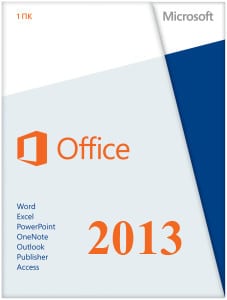 |
|
* Файлы доступные на сайте можно скачать абсолютно бесплатно без регистрации и без смс.
Microsoft Office – набор программ для работы с текстами, таблицами, подготовки слайдов для публичных выступлений, составления базы данных предприятия, заметок и черновиков, электронной почтой и другими. Отличительной особенностью 2013 версии является тесная взаимосвязь с облачным хранилищем.
Это даёт возможность знакомить других пользователей с документами и приглашать их к редактированию по сети. Ленточный интерфейс, в этой версии приближается к планшетному, всё дальше уходя от 2003. Установка быстрее предыдущих.
| Приложение | Платформа | Интерфейс | Скачивание | Загрузка |
|
Microsoft Office 2013 |
Windows 10 | на русском | Бесплатно |
Скачать x64 ↓ Скачать x32 ↓ |
|
Microsoft Office 2013 |
Windows 7 | на русском | Бесплатно |
Скачать x64 ↓ Скачать x32 ↓ |
|
Microsoft Office 2013 |
Windows 8 | на русском | Бесплатно |
Скачать x64 ↓ Скачать x32 ↓ |
|
Microsoft Office 2013 |
Windows XP | на русском | Бесплатно |
Скачать x64 ↓ Скачать x32 ↓ |
Microsoft Office 2013 – модернизация предыдущих версий пакета офисных программ, обладающая более широкими функциональными возможностями. Пакет, как и все предыдущие, сохраняет поддержку программ, созданных в ранних версиях. В какой версии создавать продукты, решать пользователю, но от ритма жизни отставать не следует.
Как установить Office 2013
Запустите программу установки
Нажмите установить и дождитесь окончание процесса установки.
Редактор текстов Word
Самая востребованная программа в офисном пакете – это Word. С её помощью создаются текстовые файлы в различных форматах. Управление файлами осуществляется через меню «Файл». Здесь же находится раздел «Параметры», с помощью которого настраивается ленточный интерфейс. Новой является вкладка «Дизайн», где выбирается стиль исполнения документа. Работа с таблицами осуществляется через меню «Вставка». Здесь же доступны вставка изображений и видео из сети. Нововведением является редактирование файлов формата pdf.
Табличный редактор Excel
Работа с редактором таблиц значительно упрощена. Ячейки при запуске выглядят крупно. Основные функции работы с документом встроены в меню «Главная». В Excel наиболее интересная операция автозаполнения ячеек, её преимущество в скорости заполнения дат и некоторых данных. Здесь она доступна в меню «Данные», в разделе «Мгновенное заполнение». Визуализация данных гистограммами и круговыми диаграммами осуществляется через меню «Вставка».
Редактор слайдов PowerPoint
Подготовиться к выступлению с докладом на конференции, выставке поможет редактор PowerPoint. Макет и стиль слайда выбираются в меню «Главная» и «Дизайн», соответственно. Усилены возможности вставки изображений, видео и звука. Спецэффекты для привлечения внимания аудитории создаются в меню «Анимация». Кнопки управления показом слайдов в этой версии крупные, сочетание Shift+F5 для быстрого показа текущего слайда сохранилось. Удалённым пользователям презентация становится доступной, если подключить раздел «Онлайн презентации».
База данных Access
Принцип создания базы данных и инструменты остались прежними. Все необходимые элементы для её создания вынесены в меню «Главная». Создание отчёта по данным таблиц делается в разделе «Создание». Возможен экспорт/импорт документов из других продуктов пакета.
Совмещение почты, календаря и задач превращает программу в органайзер. Папки писем, недописанные послания, переписка теперь это всё в компьютере. Управление почтой понятное: принятые и не отвеченные письма помечаются флажками. В приложении имеется доступ к социальным сетям.
Другие полезные приложения MS офиса
Пакет имеет достаточное количество других полезных приложений. Среди них:
- записная книжка OneNote;
- планировщик проектов Project;
- разработчик форм InfoPath;
- средство создания публикаций Publisher;
- средство для общения Lync;
- хранилище данных OneDrive for Business.
Microsoft Office 2013
Microsoft Office 2013 – самый новый офисный пакет программ на обновлённой графической оболочке, поддерживающий сенсоры и имеющий ряд принципиальных дополнений в каждой программе.
Принципиально новой особенностью Office 2013 стала возможность совместной работы над документами, благодаря появлению облачного сервиса в Microsoft отвечающего за совместную работу.
Популярные возможности программы
Во всех программах изменён интерфейс и добавленны новые функции в области удобства использования, подробнее о каждой программе можно узнать перейдя по ссылкам которые находятся снизу страницы или в меню сайта.
| Программа | ОС | Разрядность | Интерфейс | Загрузка |
|---|---|---|---|---|
|
Microsoft Office 2013 |
для Windows 11 | 64-bit | на русском | скачать |
|
Microsoft Office 2013 |
для Windows 10 | 64-bit | на русском | скачать |
|
Microsoft Office 2013 |
для Windows 7 | x64-bit | на русском | скачать |
|
Microsoft Office 2013 |
для Windows 8 | x32-bit | на русском | скачать |
|
Microsoft Office 2013 |
для Windows XP | x32-bit | на русском | скачать |
|
Microsoft Office 2013 |
для Windows Vista | x64-bit | на русском | скачать |
|
Этот ваш 2013 й офис просто ахренеть какой муторный, дизайн через чур футуристический вышел! мне вообще не понравился… но т.к установил буду пользоваться… в лом перестанавливать… в общем и на этом спасибо вам господа. Очень хороший сайт! Я много рылся в поисках этих программ-ничего путевого не было. Зайдя на этот, решил попытаться. И, действительно, не обманули. Показать пропущенные комментарии (26) Обновил до вин 10, пойдет ли у меня офис 2013 для вин8.1 Незнаю скачевается,может понравится ))) А он бесплатный, ведь так? это для некоторых: устанавливать научитесь! Программой уже 2 год пользуюсь она классная |
E-mail по всем вопросам: info@microffice.net
Microffice.net
не официальное русскоязычное сообщество любителей офисного пакета Microsoft
© 2014-2021
Содержание
- Интерфейс
- PDF-документ
- Функция поиска изображений
- Инструмент быстрого анализа
- Важные нововведения
- Облачные возможности
- Особенности компонентов Office
- Word 2013
- Excel 2013
- PowerPoint 2013
- Преимущества и недостатки
- Скачать
Большое количество пользователей ПК хотят увеличить свою эффективность в работе, связанной с оборотом документов. Поэтому разработчики корпорации Майкрософт обновили пакет офисных программ до версии 2013-го года. Он представляет собой набор удобных канцелярских функций, применяемого в системе Windows.

Информация о MС Office 2013
- Дата обновления: 25.02.2014
- Категория: Программы Office
- Разработчик: Microsoft
- Версия: 15.0.5275.1000
- Язык интерфейса: Русский
Microsoft Office 2013 — пакет программного обеспечения для чтения и редактирования файлов нового поколения. Начиная с восьмой версии Виндовс, вы можете получить наилучшие возможности управления своими документами. Пакет обеспечивает повышение производительности cобновленными функциями.

Если вы хотите, чтобы ваша работа была быстрее и продуктивнее, то вы с легкостью можете загрузить торрент-файл оригинального Майкрософт Офис 2013-го года версии Professional Plus на русском языке. Устанавливайте последнюю версию программы с помощью нашего ресурса.
Интерфейс
Microsoft разработала интерфейс запуска Office в стиле Modern UI со всеми его особенностями. Например, прямоугольные плитки, окрашенные в яркие цвета и подписанные крупным размером шрифта. Большую роль в визуальной загруженности играет плавная анимация, которая делает работу приятнее.
Office предыдущей версии помогал пользователям долгое время, поэтому в новой версии пакета в него внесены значительные улучшения, например лента команд открыта изначально с верху приложения. Изображение значков инструментов сохранили для повышения скорости адаптации пользователей. Улучшения в новом пакете Office не просто поверхностны. Взять хоть тот факт, что когда пользователь хочет создать новый документ, то он может просмотреть изображения для предварительного просмотра многих доступных шаблонов. Вкладки ленты средств помощи редактирования получили новый вид, так что теперь пользователи работают более эффективно.
В дополнение к области меню ленты, Office 2013 включает в себя стиль Metro. В общем интерфейсе появилась тенденция становиться визуально плоским и простым в работе. Плавная анимация и переходы приносят другой опыт длительного использования. Кроме всего, пакет приложений Офис предоставляет три цвета темы: белый, светло-серый и темно-серый. Индивидуально гамму настроить нельзя, но можно исправить стиль узора в правом верхнем углу.

PDF-документ
Данный формат — настоящая головная боль из-за неудобств использования его в работе. Даже простая задача захвата неформатированного текста тратит большое количество времени пользователей. Но с новой версией пакета Офис эта задача больше не является проблемой. Когда MC Word открывает файл PDF, он преобразует его в формат Word, и пользователи могут редактировать его по своему усмотрению. Измененный результат можно сохранить в виде любого расширения, поддерживаемого ПО.
Пользователи могут напрямую переходить к последней странице, с которой они работали, не перетаскивая «полосу прокрутки». Разработчики сделали так, что если нажать (Shift+F5) при повторном открытии, то приложение поместит курсор туда, где он был при последнем закрытии документа.
Функция поиска изображений
В Office предыдущих версий если вы захотите вставить сетевое изображение, то вам нужно открыть веб-браузер для поиска изображений, а затем вставить в презентацию.
Новый PowerPoint позволяет использовать функцию «Вставка — Клип-арт» для поиска изображений в интернете. Пользователи могут использовать поисковик, чтобы найти подходящую картинку прямо через Office.
Инструмент быстрого анализа
Анализ и представление данных наилучшим образом всегда вызывали сложность для большинства пользователей. С помощью инструмента быстрого анализа Excel эта проблема решается намного проще. Введите данные в таблицу, а программа предоставит предложения по лучшему форматированию, анализу и представлению данных. Даже некоторые опытные пользователи Майкрософт таблиц оценят эту функцию.
Важные нововведения
Еще в Excel:
- Добавлен новый инструмент фильтрации данных;
- Для ввода диаграммы используется новое диалоговое окно;
- Ввод данных также поддерживает автодополнение;
- Таблицы производят преобразования по правилам тригонометрии, римские цифры в арабские, числа в новые форматы, работают с гаммо-коррекцией, функциями Гаусса и т. д.
- Диаграммы Excel проще встраивать в Power Point уже с форматированием.
Просматривайте документы Word в новом режиме для целенаправленного и удобного чтения на экранах любого размера.

Кроме того, Word поддерживает:
- Вставку онлайн-видео и аудио;
- Трансляцию документов в Интернет;
- Добавление эффектов анимации;
- Исправление текста от орфографических, стилистических, пунктуационных ошибок.
Также Word получает следующие улучшения:
- Двойной щелчок для увеличения;
- Плавная прокрутка, а не построчная;
- Возможность обмениваться документами через Интернет прямо в приложении.
Visio поддерживает операции создания эскизов схем. Разработчики добавили новый компонент, Moorea, который представляет собой приложение, похожее на RSS-канал. В нем вы можете добавлять и управлять документами, изображениями и многим другим.
В Outlook встроена функция прогноза погоды и улучшена поддержка нескольких учетных записей.
Облачные возможности
Размещая Office в интернете, ваши документы и настройки перемещаются между устройствами вместе с вами. Войдите в свою учетную запись, и вы сможете увидеть свои приложения Офис, документы и личные настройки так же, как вы оставили их в прошлый раз. Сохраняйте свою сетевую работу в OneDrive или SharePoint для быстрого доступа к редактированию и публикации.
Держите свои социальные сети и контакты на связи в Office. Просматривайте несколько учетных записей социальных сетей в одном централизованном месте с помощью Outlook. Получайте постоянные уведомления о конкретных документах, веб-сайтах и людях, участвующих в вашей ленте действий. Оставайтесь на связи в режиме реального времени, общаясь с коллегами в Office. Сохраняйте и упорядочивайте заметки, изображения, веб-страницы в OneNote и легко делитесь ими с другими.
После того, как документ сохранен через интернет в OneDrive или SharePoint, вы можете одновременно просматривать и редактировать его вместе с другими пользователями. Последние изменения и комментарии доступны выбранной группе людей.

Word 2013
Microsoft запустила новый режим чтения Read Mode. Он удалит верхний операционный интерфейс, чтобы пользователи больше не отвлекались на него, а текст соответствовал размеру экрана. Размер автоматически перестраивается. Новый режим просмотра также поддерживает функцию возобновления, которая при выходе из него поможет пользователю записать последнюю позицию через роботизированную закладку.
В дополнение к этому в Word 2013 также добавлены две новые функции: масштабирование объекта и развертывание/свертывание.
- Всего за два щелчка вы можете легко увеличивать/уменьшать изображение или объект, чтобы заполнить экран диаграммами и фотографиями.
- Развернуть/свернуть — еще одна базовая функция, с помощью которой пользователь может скрыть или показать абзац под заголовком.
Другие усовершенствования Word 2013 включают расширенную панель навигации, обновления для словаря и перевода. В приложение также добавлена новая функция ответа на комментарии, которая помогает отслеживать их рядом с соответствующим текстом. Пользователи также могут видеть реакцию на пометки в документе и защитить паролем.
Excel 2013
Разработчики смогли сделать Эксель более зрительно доступным, позволяя пользователям легко визуализировать большие таблицы и числа в ячейках. Новая опция быстрого анализа интуитивно представляет данные в виде шаблонных схем и диаграмм. Рекомендуемые сводные таблицы помогают упорядочить данные, чтобы найти наилучшую форму отображения.
В Excel 2013 также добавлены новые возможности:
- Flash Fill может упростить и переупорядочить формат данных таблиц.;
- Инструмент управления форматированием диаграмм для их быстрой и точной настройки с помощью полностью интерактивного интерфейса;
- Функция Chart Animations позволяет пользователям четко видеть различные изменения при добавлении новых точек данных или корректировке существующих чисел;
- Start Experience позволит профессионалам разрабатывать различные шаблоны бюджета, календаря, таблиц и отчетов.
PowerPoint 2013
Презентации 2013-ой версии действительно являются незаменимым инструментом для занятых бизнес-пользователей. Система офисного ПО, разработанная Microsoft, не только значительно упростила их работу, но и повысила практичность. Как и другие приложения Office 2013, новый внешний вид PowerPoint привлекает внимание. В дополнение к этому у него есть новый значок и облачная интеграция для обширной агрегации информации.

- Microsoft добавила в PowerPoint функцию построения диаграмм. Эта функция упрощает пользователям настройку чертежа в сочетании с существующим чертежом.
- Для пользователей, которые хотят, чтобы цвет фона документа соответствовал цвету текста, функция пипетки новой версии PowerPoint может легко позволить вам достичь желаемой цели. Чтобы обеспечить более точное согласование всего документа, пользователи также могут указывать страницы в соответствии с их цветами.
- Новая функция построения диаграмм позволяет встраивать диаграммы, графики и таблицы Excel непосредственно в презентации PowerPoint.
- Помимо улучшенных встроенных диаграмм, ПоверПоинт 2013 поддерживает больше встроенных мультимедийных файлов в форматах видео и поддерживает воспроизведение музыки на нескольких слайдах.
Преимущества и недостатки
Плюсы
- Появился современный интерфейс.
- Добавлены облачные сервисы.
- Повышена стабильность и скорость.
- Разработчики сделали функции исправления лучше.
- Появились встроенные инструменты переформатирования.
- Рукописный ввод стилуса поможет более тонко и удобна редактировать текстовые форматы.
Минусы
- Изменено расположение и отображение функциональных блоков.
- Требует активации.
- Появилась более современные сборники Office.
- Некоторые функции работают только с современными Виндовс.
- Многие приемы быстрого доступа из пользовательского интерфейса работают только на широкоформатных экранах.
Скачать
Устанавливайте официальную версию Microsoft Office 2013 Professional Plus с помощью торрента. Последняя версия 15.0.5275.1000 по прямой ссылке абсолютно бесплатно.

Содержание
- Обновляем офисный пакет от Microsoft
- Проверка наличия обновлений
- Включение и отключение автоматического обновления
- Обновление Офиса через Microsoft Store (Windows 8 — 10)
- Решение распространенных проблем
- Отсутствие кнопки «Параметры обновления»
- Не запускаются программы из пакета MS Office
- Другие причины
- Заключение
- Вопросы и ответы
Пакет программ Майкрософт Офис активно используется как в частном, так и в корпоративном сегменте. И неудивительно, ведь он содержит в своем арсенале необходимый набор инструментов для комфортной работы с документами. Ранее мы уже рассказывали о том, как установить Microsoft Office на компьютер, в этом же материале речь пойдет о его обновлении.
По умолчанию все программы, входящие в состав Майкрософт Офис, обновляются автоматически, но иногда этого не происходит. Последнее особенно актуально в случае использования пиратских сборок пакета – они в принципе могут не обновляться никогда, и это нормально. Но бывают и другие причины – установка апдейта был отключена или в системе произошел сбой. Как бы то ни было, обновить официальный MS Office можно буквально в несколько кликов, и сейчас вы узнаете как.
Проверка наличия обновлений
Для того чтобы проверить, доступен ли апдейт для офисного пакета, можно использовать любое из приложений, входящих в его состав. Это может быть PowerPoint, OneNote, Excel, Word и т.д.
- Запустите любую программу Майкрософт Офис и перейдите в меню «Файл».
- Выберите пункт «Учетные записи», расположенный в самом низу.
- В разделе «Сведения о продукте» найдите кнопку «Параметры обновления» (с подписью «Обновления Office») и нажмите на нее.
- В появившемся выпадающем списке будет пункт «Обновить», на который и следует нажать.
- Начнется процедура проверки наличия обновления и, если таковые будут обнаружены, запустится их скачивание и последующая установка, просто следуйте подсказкам пошагового Мастера. Если же актуальная версия Microsoft Office у вас уже установлена, появится следующее уведомление:
Вот так просто, буквально в несколько шагов, можно установить обновления для всех программ из офисного пакета от Майкрософт. Если же вы хотите, чтобы апдейты устанавливались автоматически, ознакомьтесь со следующей частью данной статьи.
Читайте также: Как обновить Microsoft Word
Включение и отключение автоматического обновления
Бывает так, что фоновая установка апдейтов в приложениях Майкрософт Офис отключена, и поэтому ее требуется активировать. Делается это по аналогичному вышеописанному алгоритму.
- Повторите шаги № 1-2 предыдущей инструкции. Расположенная в разделе «Сведения о продукте» кнопка «Параметры обновления» будет подсвечена желтым цветом. Нажмите на нее.
- В развернувшемся меню кликните по первому пункту – «Включить обновления».
- Появится небольшое диалоговое окно, в котором следует нажать «Да» для подтверждения своих намерений.
Включить автоматическое обновление компонентов Microsoft Office так же просто, как и обновить их, при условии наличия новой версии программного обеспечения.
Обновление Офиса через Microsoft Store (Windows 8 — 10)
В статье об установке офисного пакета, которую мы упомянули в начале данного материала, рассказывается в том числе и о том, где и в каком виде можно приобрести фирменное ПО Майкрософт. Один из возможных вариантов – покупка Office 2016 в Microsoft Store, который интегрирован в актуальные версии операционной системы Windows. Приобретенный таким образом пакет программ можно обновить непосредственно через Магазин, при этом по умолчанию Офис, как и любые другие представленные там приложения, обновляются автоматически.
Читайте также: Как установить Microsoft Store
Примечание: Для выполнения описанных ниже рекомендаций необходимо быть авторизованным в системе под своей учетной записью Майкрософт, и она обязательно должна совпадать с той, что используется в MS Office.
- Откройте Microsoft Store. Найти его можно в меню «Пуск» или через встроенный в систему поиск («WIN+S»).
- В правом верхнем углу отыщите три горизонтальных точки, расположенные справа от иконки своего профиля, и кликните по ним.
- В выпадающем меню выберите первый пункт – «Загрузки и обновления».
- Просмотрите список доступных апдейтов
и, если в их числе будут компоненты Майкрософт Офис, нажмите по расположенной вверху кнопке «Получить обновления».
Таким образом можно обвить Microsoft Office, если он был приобретен через встроенный в Windows Магазин приложений.
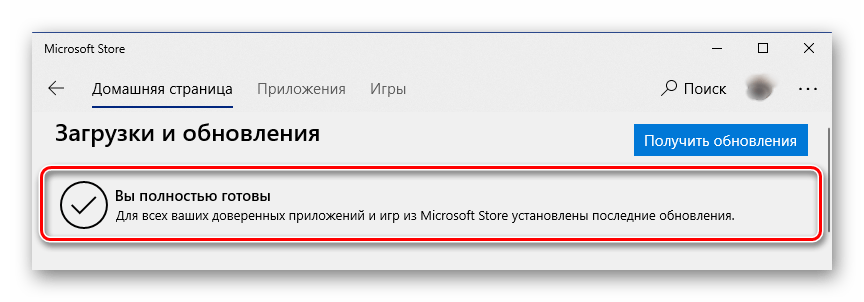
Доступные в нем апдейты могут устанавливаться автоматически, вместе с обновлением операционной системы.
Решение распространенных проблем
Как уже было сказано в начале статьи, иногда с установкой обновлений возникают различные проблемы. Рассмотрим причины возникновения наиболее распространенных из них и то, как их устранить.
Отсутствие кнопки «Параметры обновления»
Бывает так, что кнопка «Параметры обновления», необходимая для проверки наличия и получения апдейта в программах Майкрософт Офис, отсутствует в разделе «Сведения о продукте». Такое характерно для пиратских версий рассматриваемого ПО, но не только для них.
Корпоративная лицензия
Если используемый офисный пакет имеет корпоративную лицензию, то обновить его можно только через «Центр обновлений» Windows. То есть в данном случае Microsoft Office может быть обновлен точно таким же образом, как и операционная система в целом. О том, как это сделать, вы можете узнать из отдельных статей на нашем сайте.
Подробнее: Как обновить Windows 7 / 8 / 10
Групповая политика организации
Кнопка «Параметры обновления» может отсутствовать, если офисный пакет используется в организации – в таком случае управление апдейтами осуществляется посредством специальной групповой политики. Единственное возможное решение – обращение во внутреннюю службу поддержки или к системному администратору.
Не запускаются программы из пакета MS Office
Бывает так, что Майкрософт Офис, точнее, входящие в его состав программы, перестают запускаться. Следовательно, установить обновления обычным способом (через параметры «Учетной записи», в разделе «Сведения о продукте») не получится. Хорошо, если MS Office куплен через Microsoft Store, тогда апдейт можно будет установить из него, но что делать во всех остальных случаях? Существует довольно простое решение, которое, к тому же, еще и применимо ко всем версиям ОС Windows.
- Откройте «Панель управления». Сделать это можно следующим образом: комбинация клавиш «WIN+R», ввод команды
«control»(без кавычек) и нажатие «ОК» или «ENTER». - В появившемся окне найдите раздел «Программы» и кликните по расположенной под ним ссылке – «Удаление программ».
- Перед вами появится список всех установленных на компьютере программ. Найдите в нем Майкрософт Офис и кликните ЛКМ для выделения. На верхней панели нажмите кнопку «Изменить».
- В окне с запросом на внесение изменений, которое появится на экране, нажмите «Да». Затем, в окне изменения текущей установки Microsoft Office выберите пункт «Восстановить», отметив его маркером, и нажмите кнопку «Продолжить».
- Далее следуйте пошаговым подсказкам. По завершении процедуры восстановления перезагрузите компьютер, а затем запустите любую из программ Майкрософт Офис и обновите пакет одним из описанных выше способов.
Если выполнение описанных выше действий не помогло и приложения по-прежнему не запускаются, потребуется переустановить Майкрософт Офис. Сделать этом вам помогут следующие материалы на нашем сайте:
Подробнее:
Полное удаление программ на ОС Windows
Установка Microsoft Office на компьютер
Другие причины
Когда не получается обновить Майкрософт Офис ни одним из описанных нами способов, можно попробовать загрузить и установить необходимый апдейт вручную. Этот же вариант заинтересует пользователей, желающих полностью контролировать процесс обновления.
Страница скачивания обновлений
- Перейдя по вышеуказанной ссылке, вы попадете на страницу скачивания последних доступных обновлений для программ из пакета Microsoft Office. Примечательно, что на ней можно найти апдейты не только для версии 2016 года, но и для более старых 2013 и 2010. Помимо этого, там же представлен архив всех обновлений, выпущенных за последние 12 месяцев.
- Выберите апдейт, подходящий под вашу версию Офиса, и кликните по активной ссылке для его скачивания. В нашем примере будет выбран вариант Офис 2016 и единственное доступное обновление.
- На следующей странице необходимо также определиться с тем, какой именно файл апдейта вы планируете скачать для установки. Важно учитывать следующее – если вы давно не обновляли Office и не знаете, какой из файлов вам подойдет, просто выбирайте самый «свежий», расположенный выше в таблице.
Примечание: Кроме обновлений для всего офисного пакета, можно отдельно скачать актуальную версию для каждой из программ, входящих в его состав – все они доступны в этой же таблице.
- Выбрав необходимую версию апдейта, вы будете переправлены на страницу загрузки. Правда, предварительно потребуется сделать правильный выбор между 32-х и 64-битной версией.
Читайте также: Как узнать разрядность Windows
При выборе пакета для скачивания необходимо учитывать не только разрядность операционной системы, но и аналогичные характеристики установленного на вашем компьютере Офиса. Определившись, нажмите по одной из ссылок для перехода на следующую страницу.
- Выберите язык загружаемого пакета обновлений («Русский»), используя соответствующий выпадающий список, а затем нажмите по кнопке «Скачать».
- Укажите папку, в которую желаете поместить апдейт, и нажмите «Сохранить».
- По завершении загрузки запустите файл установщика и нажмите «Да» в появившемся окне-запросе.
- В следующем окне установите галочку напротив расположенного внизу пункта «Щелкните здесь, чтобы принять условия…» и нажмите кнопку «Продолжить».
- Будет запущен процесс инсталляции обновлений Microsoft Office,
который займет буквально несколько минут.
- После того как апдейт будет установлен, компьютер потребуется перезагрузить. Нажмите в появившемся окошке «Да», если вы желаете сделать это прямо сейчас, или «Нет», если хотите отложить перезагрузку системы на потом.
Читайте также: Ручная установка обновлений Windows
Теперь вы знаете, как можно обновить Офис вручную. Процедура не самая простая и быстрая, но эффективная в случаях, когда не срабатывают другие варианты, описанные нами в первой части этой статьи.
Заключение
На этом можно закончить. Мы рассказали о том, как обновить пакет программ Microsoft Office, а также о том, как устранить возможные проблемы, препятствующие нормальному выполнению данной процедуры. Надеемся, эта статья была полезной для вас.
Microsoft недавно выпустила Office 2013 с пакетом обновления 1 (SP1) для клиентов, которым требуется повышенный уровень общей стабильности, функциональности и безопасности в Office, SharePoint Server и связанных продуктах. Пакет включает в себя множество улучшений и изменений, исправления совместимости для Windows 8.1 и Internet Explorer 11, улучшенную поддержку современного оборудования, такого как устройства с высоким DPI и точную сенсорную панель, и многое другое.
Стоит отметить, что в Office 2013 с пакетом обновления 1 (SP1) появилось несколько новых обновлений, включая Power Map для Excel и SkyDrive Pro, обновленные до OneDrive для бизнеса. Power Map for Excel – это инструмент трехмерной визуализации для картирования, изучения географических и временных данных в Excel. Все эти обновления можно легко загрузить и установить через Обновления Microsoft или напрямую загрузив их установщики из Центра загрузки Microsoft . Но вы также можете обновить Office 2013 вручную. Давайте посмотрим, как это сделать.
Обновление Microsoft Office 2016/2013
Загрузите любое обычное приложение Office, например Microsoft Word, PowerPoint или Excel. Переместите курсор мыши в меню «Файл». Под ним выберите «Аккаунт».

Далее, под разделом «Управление учетной записью» вы можете увидеть поле «Обновить параметры».
Нажмите на стрелку раскрывающегося списка, чтобы получить список отображаемых опций. Из него выберите «Отключить обновления».

Затем повторите то же действие, и на этот раз выберите параметр «Включить обновления».

Принятые действия заставят Office 2013 загрузить и установить новые доступные обновления. Если вы еще не установили пакет обновления 1 (SP1) для Office 2013, возможно, вы также получите некоторые обновления. Загрузите и установите их в своей версии Office.

После завершения процесса обновления вы можете найти новую опцию в разделе Параметры обновления: Обновить сейчас .
В Office 2013 с пакетом обновления 1 (SP1) введена команда «Обновить сейчас» для кнопки «Параметры обновления» для оптимизации ручного процесса проверки обновлений. Все приложения Office должны быть версии 15.0.4569.1506 или выше на дату.
Чтобы обновить Office 2013 вручную, просто используйте новый параметр Обновить сейчас .